Windows 11에서 시스템 복원을 수행하는 단계

오류나 충돌이 발생하는 경우, Windows 11에서 시스템 복원을 수행하여 장치를 이전 버전으로 롤백하는 단계를 따르세요.
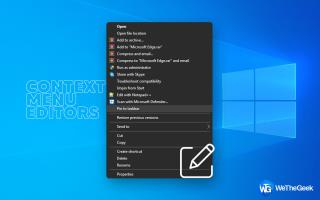
Windows 10은 빠르고 반응이 빠른 운영 체제이지만, 컴퓨터를 시작하는 동안 실행하도록 설정한 수십 개의 응용 프로그램 및 서비스가 있는 경우 부팅 프로세스가 중단될 수 있습니다. 대부분의 경우에는 무해하고 유용하지만 동시에 이러한 자동 시작 프로그램은 리소스를 소모하고 시작 시간을 연장합니다.
시작 앱이 나쁜 이유는 무엇입니까?
모든 컴퓨터 시스템에는 컴퓨터를 켤 때(자동 또는 수동으로) 실행되도록 설정된 프로그램 및 응용 프로그램 목록이 있습니다. 그들은 부팅 시간을 늘릴 뿐만 아니라 시스템 성능에 영향을 미치기 위해 백그라운드에서 계속 실행됩니다. 이것은 대부분의 응용 프로그램이 다른 개발자로부터 제공되기 때문에 발생하므로 PC 메모리를 놓고 경쟁하고 CPU 리소스를 공유하려고 시도하는 것이 당연합니다. 바이러스 백신 프로그램, 업데이터 및 청소 도구 와 같은 일부 앱은 매우 유용할 수 있지만 동시에 부팅 프로세스가 느려지고 시스템이 충돌합니다. CCleaner, uTorrent, Skype가 대표적인 예입니다.
간단히 말해서, 이러한 시작 항목은 메모리를 극도로 많이 사용하고 CPU 리소스를 낭비하며 많은 부분이 사용자에게 유용하지도 않습니다. 따라서 시작 앱이 많을수록 시스템 성능이 느려집니다.
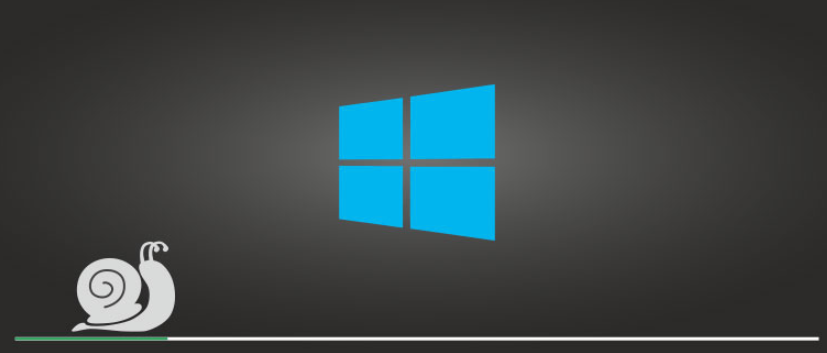
출처: WindowsChimp
어떤 시작 프로그램을 활성화해야 합니까?
PC가 제대로 작동하는지 확인하기 위해 부팅 시 활성화된 상태로 유지해야 하는 서비스가 많이 있습니다.
1. 마이크로소프트 서비스
2. Windows Defender 및 Avira와 같은 바이러스 백신 프로그램은 항상 공격으로부터 시스템을 보호하기 위해 비활성화되어서는 안 됩니다.
3. 오디오, 그래픽, 터치패드, 무선 등 서비스
4. 필수 앱 - 더 자주 사용하는 프로그램은 활성화된 상태로 유지해야 합니다.
또한보십시오:-
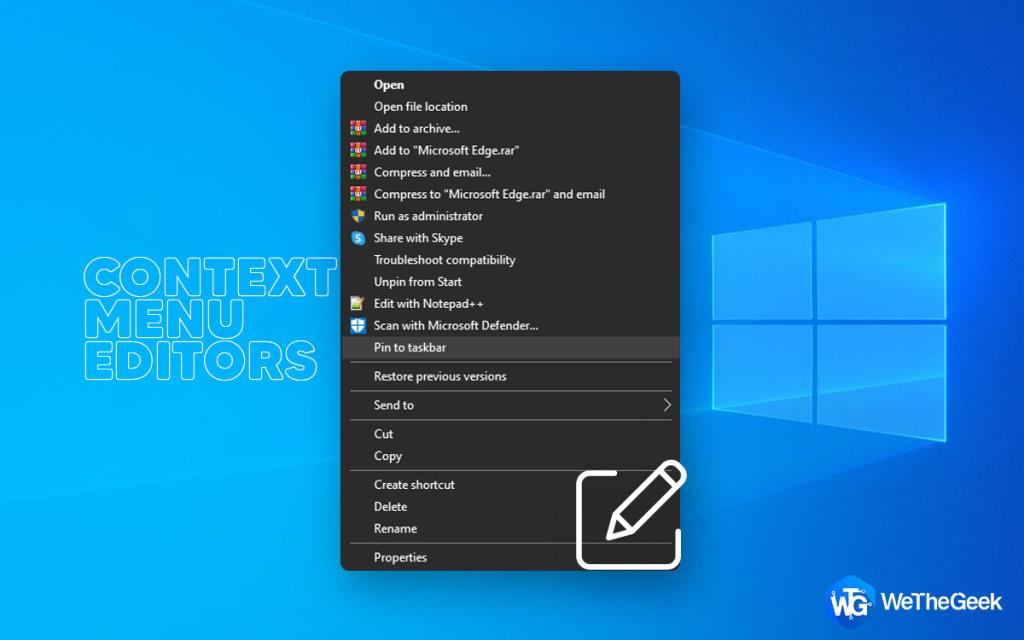 10+ 최고의 상황에 맞는 메뉴 편집기 정리 및... Windows 10 상황에 맞는 메뉴에 대한 도움이 필요하십니까? 계속 늘어나는 메뉴 목록에 짜증이 납니까? 원하는가...
10+ 최고의 상황에 맞는 메뉴 편집기 정리 및... Windows 10 상황에 맞는 메뉴에 대한 도움이 필요하십니까? 계속 늘어나는 메뉴 목록에 짜증이 납니까? 원하는가...
어떤 시작 프로그램을 비활성화해야 합니까?
시스템 리소스를 소모하고 PC 속도를 저하시키는 불필요한 응용 프로그램은 즉시 비활성화해야 합니다.
1. Skype는 놀라운 영상 채팅 플랫폼이지만 Windows에 로그인하자마자 꼭 필요한가요?
2. 구글 크롬/구글 인스톨러 - 단순히 많은 양의 RAM을 소모하며 아마도 시작할 때 필요하지 않을 것입니다.
3. 비활성화할 수 있는 수많은 서비스가 있으며 장치마다 다를 수 있습니다. 그러니 잘 확인해보세요!
Windows 10 시작 프로그램을 관리하는 방법?
시작 항목을 제어하여 성능에서 우위를 점하십시오. 자동 시작 앱을 관리하는 방법은 다음과 같습니다.
1단계- 작업 표시줄을 마우스 오른쪽 버튼으로 클릭하고 '작업 관리자'를 선택합니다. 검색 상자를 사용하여 작업 관리자에 연결할 수도 있습니다.
2단계- 작업 관리자가 열리면 '시작' 탭을 클릭하면 시스템이 부팅될 때 자동으로 시작되는 프로그램 및 앱의 전체 목록과 프로그램이 PC에 미치는 영향이 표시됩니다. 따라서 시스템 리소스에 가장 많은 영향을 미치는 앱이나 프로그램을 쉽게 분석할 수 있습니다!
3단계 - 시작 프로그램을 비활성화하려면 목록에서 항목을 마우스 오른쪽 버튼으로 클릭하고 '비활성화'를 선택합니다.
앱이 비활성화되더라도 나중에 필요할 경우 다시 활성화할 수 있도록 작업 관리자에 계속 나열됩니다.

1단계 - 시작 항목은 레지스트리에 있으므로 제거하려면 레지스트리 편집기 > 실행 창 시작 > 'regedit' 입력 > 아래에 언급된 키를 따라야 합니다.
모든 사용자의 경우:
HKEY_LOCAL_MACHINE\Software\Microsoft\Windows\CurrentVersion\실행
현재 사용자의 경우:
HKEY_CURRENT_USER\Software\Microsoft\Windows\CurrentVersion\실행
2단계- 왼쪽 패널에 레지스트리에 저장된 모든 시작 항목 목록이 표시됩니다. 시작 프로그램을 완전히 삭제하려면 항목을 마우스 오른쪽 버튼으로 클릭하고 "삭제"를 선택하십시오!
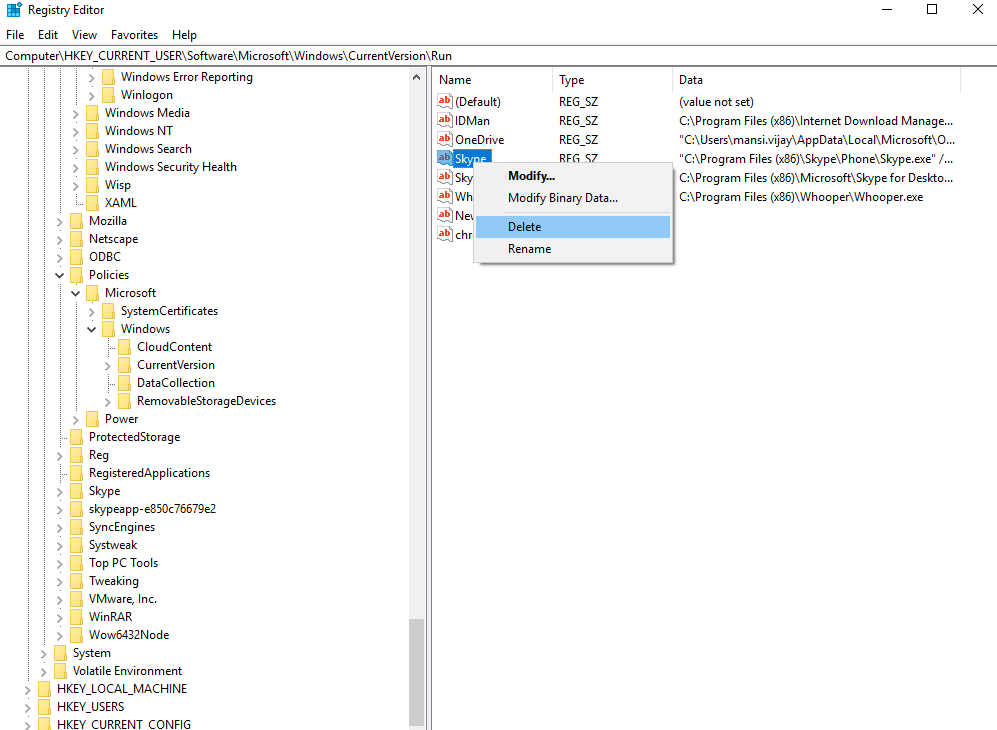
3단계- 시작 프로그램을 추가하려는 경우 > 왼쪽 패널에서 빈 공간을 마우스 오른쪽 버튼으로 클릭 > '새로 만들기'를 클릭하고 문자열 값을 선택합니다.
4단계- 원하는 이름을 지정하고 시작 항목을 추가하려는 프로그램의 파일 경로를 복사하여 값 데이터에 붙여넣습니다.
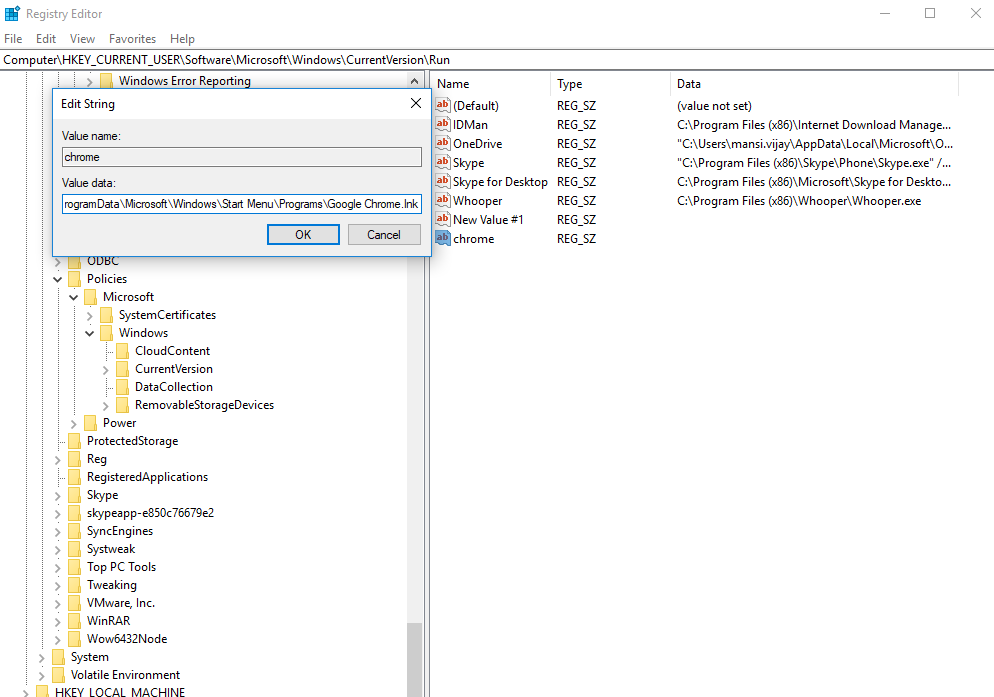
그게 다야 목록에 시작 항목을 성공적으로 추가했습니다!
또한보십시오:-
Windows 10 시작 메뉴를 수정하는 방법 Not... 올해 Windows 10이 가져온 정기 업데이트를 통해 몇 가지 문제도 출시되었습니다. 오늘 우리는 해결...
마무리
이 단계를 완료하면 비활성화한 프로그램 수에 따라 Windows 10의 성능이 크게 향상되는 것을 확인할 수 있습니다. 원하는 결과를 얻으려면 PC를 다시 시작하기만 하면 됩니다!
오류나 충돌이 발생하는 경우, Windows 11에서 시스템 복원을 수행하여 장치를 이전 버전으로 롤백하는 단계를 따르세요.
마이크로소프트 오피스의 최고의 대안을 찾고 있다면, 여기 6가지 훌륭한 솔루션이 있습니다.
이 튜토리얼은 명령 프롬프트를 특정 폴더 위치에서 열 수 있는 윈도우 데스크탑 바로가기 아이콘을 만드는 방법을 보여줍니다.
자리를 비운 동안 다른 사람이 컴퓨터에 접근하지 못하게 하려면? 윈도우 11에서 화면을 잠그는 효율적인 방법들을 시도해 보세요.
최근 업데이트 설치 후 컴퓨터에 문제가 있는 경우 손상된 Windows 업데이트를 수정하는 여러 가지 방법을 찾아보세요.
Windows 11의 내레이터 기능에 짜증이 나십니까? 여러 가지 쉬운 방법으로 내레이터 음성을 비활성화하는 방법을 알아보세요.
Windows 11 PC에서 삭제 확인 대화 상자를 비활성화하고 싶으신가요? 이 기사를 통해 다양한 방법을 확인해보세요.
여러 개의 이메일 수신함을 유지하는 것은 특히 중요한 이메일이 양쪽에 도착하는 경우 골칫거리가 될 수 있습니다. 이 기사에서는 PC 및 Apple Mac 장치에서 Microsoft Outlook과 Gmail을 동기화하는 방법을 보여줍니다.
키보드가 중복 공백을 입력하는 경우 컴퓨터를 재시작하고 키보드를 청소하세요. 그런 다음 키보드 설정을 확인하세요.
원격 데스크톱을 통해 컴퓨터에 연결할 때 "Windows는 프로파일을 로드할 수 없기 때문에 로그온할 수 없습니다." 오류를 해결하는 방법을 보여줍니다.






